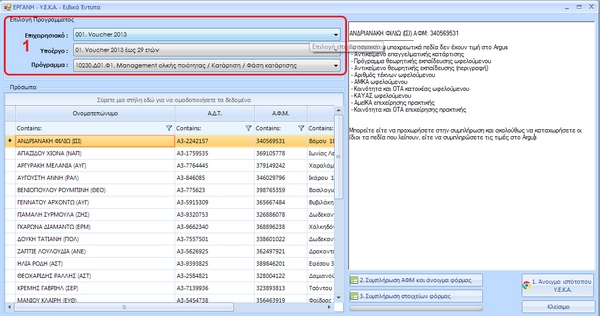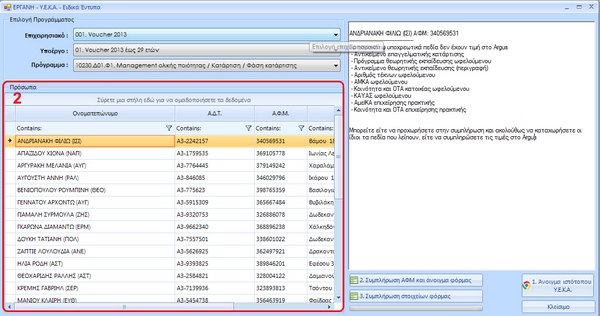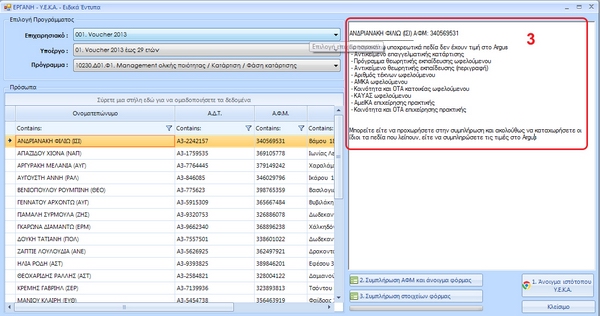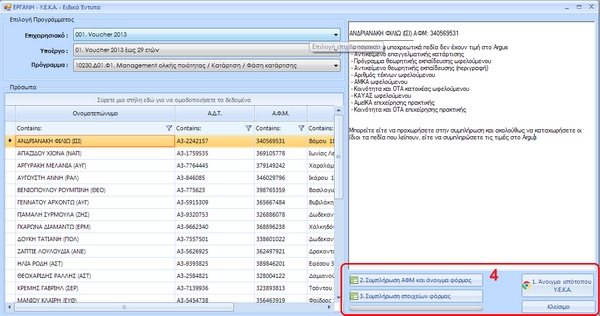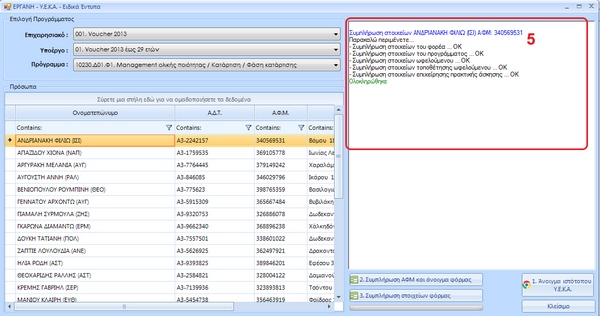ΕΡΓΑΝΗ - Συμπλήρωση Αιτήσεων
Από το μενού Διαχείριση Έργων -> ΕΡΓΑΝΗ- Υ.Ε.Κ.Α. -> Ειδικά έντυπα, ανοίγετε τη φόρμα διαχείρισης και συμπλήρωσης των ειδικών εντύπων.
Στο επάνω μέρος αριστερά (1), επιλέγετε το επιχειρησιακό τύπου voucher που έχετε καταχωρήσει στο Argus, το υποέργο και το πρόγραμμα κατάρτισης.
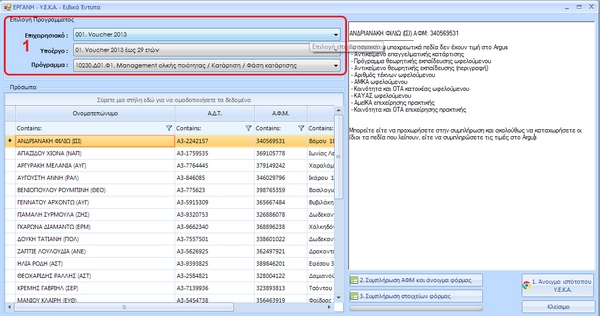
Στο κάτω μέρος (2), θα εμφανιστούν οι καταρτιζόμενοι του προγράμματος (Ονοματεπώνυμο, Α.Δ.Τ., Α.Φ.Μ, διεύθυνση, κτλ)
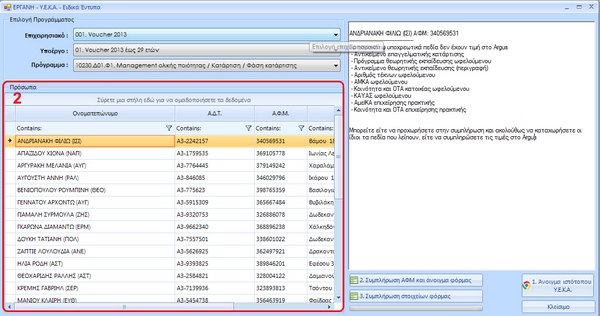
Για κάθε επιλεγμένο καταρτιζόμενο από τον πίνακα, στο δεξί μέρος της φόρμας (3), εμφανίζεται μια αναφορά με τα την κατάσταση των υποχρεωτικών πεδίων της αίτησης αναγγελίας κατάρτισης. Έτσι μπορείτε να ελέγξετε για κάθε καταρτιζόμενο, ποια από τα υποχρεωτικά πεδία δεν έχετε συμπληρώσει στο πρόγραμμα Argus.
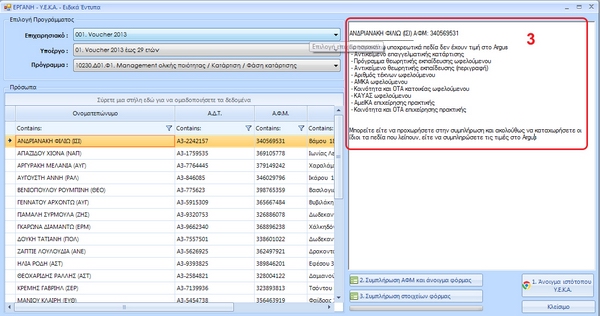
Α. Καταχώρηση Νέα Αίτησης
Για να αρχίσετε την καταχώρηση της αίτησης, θα πρέπει να κάνετε τα εξής:
- Πατήστε το κουμπί ‘1. Άνοιγμα ιστότοπου Υ.Ε.Κ.Α.’ την πρώτη φορά, έτσι ώστε να ανοίξει ο GoogleChromebrowser με την σελίδα του πληροφοριακού Συστήματος Εξυπηρέτησης Επιχειρήσεων του Υπουργείου Εργασίας, για σύνδεση στο ΕΡΓΑΝΗ. Εκεί εισάγετε τα στοιχεία σύνδεσης της που διαθέτετε για να εισαχθείτε στο σύστημα.
- Από το μενού του ιστότοπου, μεταβείτε στην σελίδα εισαγωγής νέας αναγγελίας θεωρητικής κατάρτισης (Ειδικά έντυπα, Αναγγελίες Θεωρητικής Κατάρτισης ΕΚΤ). Επιλέξετε το παράρτημα, το είδος κατάρτισης και την πρόσκληση.

- Από την φόρμα διαχείρισης στο SharpCRM, επιλέξτε τον καταρτιζόμενο για τον οποίο θέλετε να εισάγετε τη νέα αίτηση και πατήστε το κουμπί ‘2. Συμπλήρωση ΑΦΜ και άνοιγμα φόρμας’ (4). Αυτή σας η ενέργεια θα έχει σαν αποτέλεσμα να δημιουργηθεί μία νέα προσωρινή αίτηση, για τον καταρτιζόμενο που επιλέξατε.
- Για να συμπληρωθούν τα στοιχεία της αίτησης, πατήστε το κουμπί ‘3. Συμπλήρωση στοιχείων φόρμας’ και περιμένετε να ολοκληρωθεί η διαδικασία. Στο δεξί μέρος της οθόνης (5), εμφανίζεται η εξέλιξη της συμπλήρωσης και όποια πιθανά σφάλματα κατά την διαδικασία.
Τα πεδία που δεν έχετε συμπληρώσει στο Argus και είναι ελλιπή, δεν θα συμπληρωθούν αυτόματα στην αίτηση. Αυτά μπορείτε να τα καταχωρήσετε με το χέρι ή να τα καταχωρήσετε στο Argus και να συμπληρώσετε εκ των υστέρων την αίτηση αυτόματα (διαδικασία Β. Διαχείριση προσωρινής αίτησης).
Για να καταχωρήσετε μια νέα αίτηση, επιλέξτε τον καταρτιζόμενο και επαναλάβετε τα βήματα 2 έως 4. Όταν ολοκληρώσετε τις καταχωρήσεις, πατήστε το κουμπί ΄Κλείσιμο’ έτσι ώστε να κλείσει ο Google Chrome Browser και το παράθυρο διαχείρισης και συμπλήρωσης των αιτήσεων.
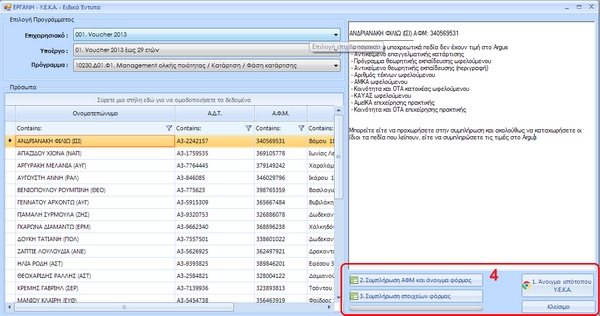
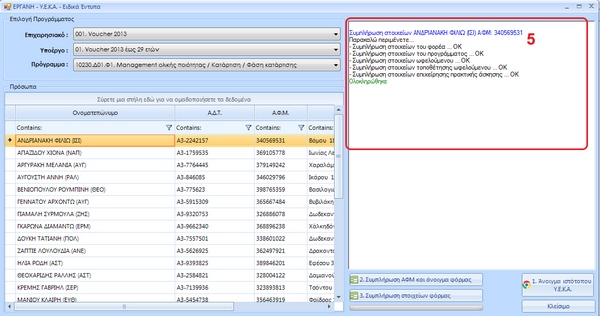
Β. Διαχείριση προσωρινής αίτησης
Για να συμπληρώσετε τα στοιχεία μιας υπάρχουσας προσωρινής αίτησης, θα πρέπει να κάνετε τα εξής:
- Εάν δεν έχετε ανοίξει ήδη τον Google Chrome Browser με το παραπάνω βήμα Α1, πατήστε το κουμπί ‘1. Άνοιγμα ιστότοτοπου Υ.Ε.Κ.Α.’ την πρώτη φορά, έτσι ώστε να ανοίξει ο Google Chrome browser με την σελίδα του πληροφοριακού Συστήματος Εξυπηρέτησης Επιχειρήσεων του Υπουργείου Εργασίας, για σύνδεση στο ΕΡΓΑΝΗ. Εκεί εισάγετε τα στοιχεία σύνδεσης της που διαθέτετε για να εισαχθείτε στο σύστημα.
- Από το μενού του ιστότοπου, μεταβείτε στην σελίδα αναζήτησης αγγελιών και από τις υπάρχουσες αποθηκευμένες προσωρινές αιτήσεις, πατήστε το κουμπί ‘διαχείριση’ στην ιστοσελίδα, για να ανοίξετε την αίτηση που θέλετε.
- Από την φόρμα διαχείρισης στο SharpCRM, επιλέξτε τον καταρτιζόμενο για τον οποίο θέλετε να επανεισάγετε τα στοιχεία της αίτησης, πατήστε το κουμπί ‘3. Συμπλήρωση στοιχείων φόρμας’ και περιμένετε να ολοκληρωθεί η διαδικασία. Στο δεξί μέρος της οθόνης (5), εμφανίζεται η εξέλιξη της συμπλήρωσης και όποια πιθανά σφάλματα κατά την διαδικασία.
Για να συμπληρώσετε εκ νέου τα στοιχεία της αίτησης ενός άλλου καταρτιζόμενου, επαναλάβετε τα παραπάνω βήματα 2 και 3.
Όταν ολοκληρώσετε τις καταχωρήσεις, πατήστε το κουμπί ΄Κλείσιμο’ έτσι ώστε να κλείσει ο Google Chrome Browser και το παράθυρο διαχείρισης και συμπλήρωσης των αιτήσεων.